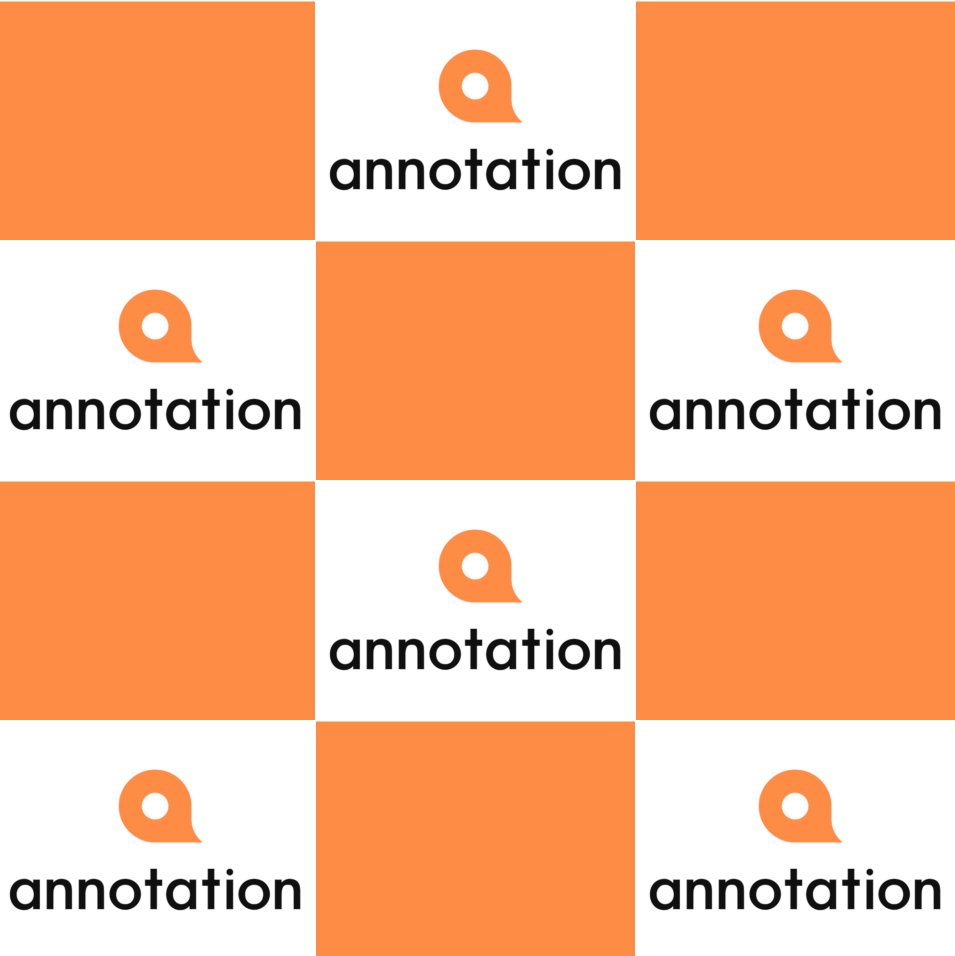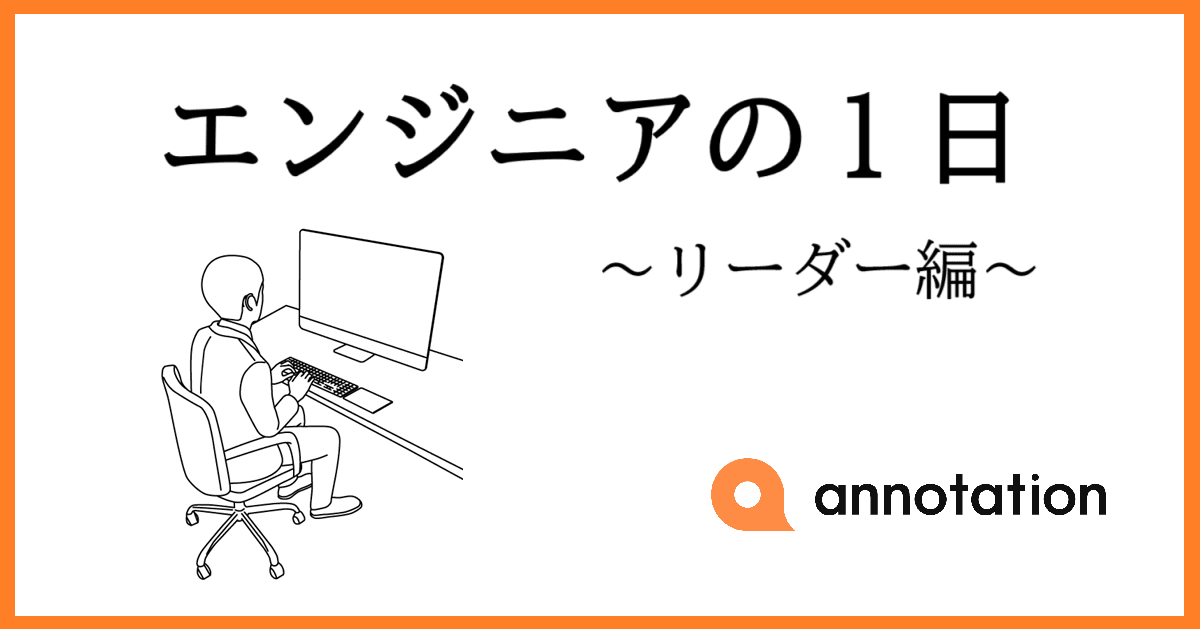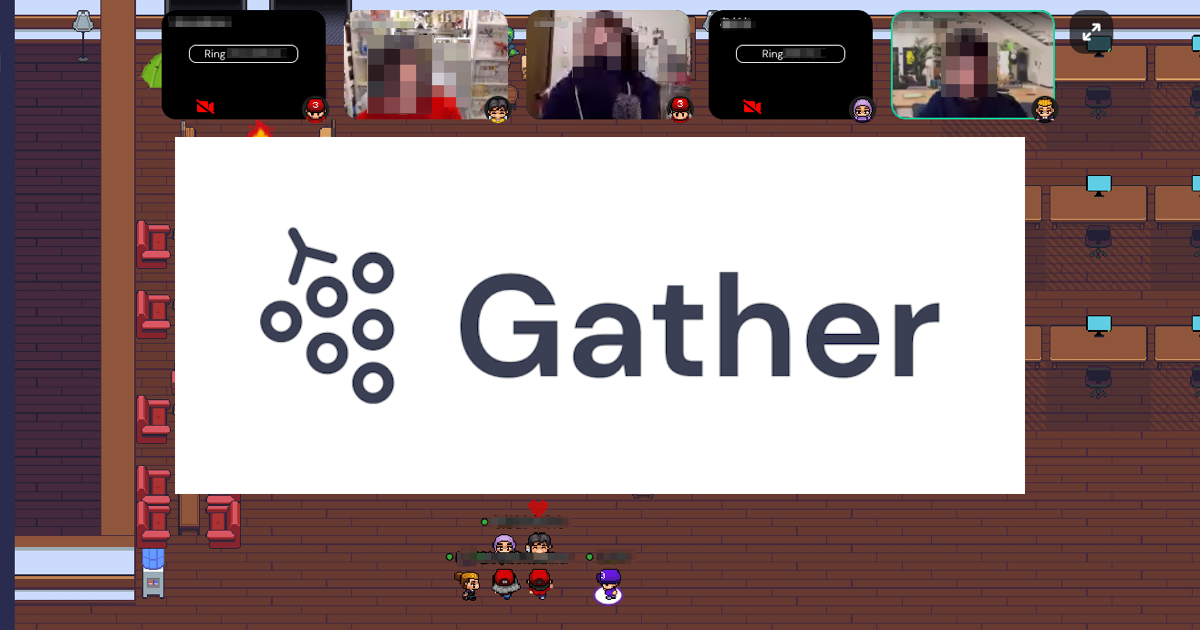
Gather.Town 上で音楽を共有する幾つかの方法
Gather.Town上にアクセスすることは、ある意味『論理的に出社』している形になるのかなとは思いますが、物理的にはそれぞれの端末でそれぞれのユーザーがそれぞれの環境で仕事をしています(まぁ当然ですね)。そして仕事をしている際には個々のユーザーレベルでは思い思いの音楽等を聴くということも普通にあるかと思います。
そんな折、先日社内の同僚から『Gather上で音楽・音声情報を共有する必要は何かあるか?』という問い合わせをもらいました。イメージとしては有線方法を共有するとか、雑談懇親の場でDJ的な音楽共有をする感じでしょうか。それを受けて調べてみたところ、ちょうど良い感じでGather.Town上のヘルプに以下の情報があることを知りました。
当エントリでは、上記ヘルプ情報を読み解きつつ、実際に試してみての所感などを共有出来ればと思います。
目次
Gather.Townの機能としての音楽連携の現状
まず前提として、Gather.Townでは現時点(2021年04月12日現在)、音楽を直接ストリーミングする機能は備えていません。(ウィッシュリストには入っているようです)
ですので、以降に言及する幾つかの方法で「やりたいこと」を実現する必要があります。
最もローテクな方法
まず1つ目が最もアナログではありますが、一番実践易い方法です。
別のPCや端末を『DJ端末』として利用する形でサインインし、そのユーザーでスポットライト機能を使い音楽を再生させることでスペース及び部屋全体に音楽を流すことが出来ます。(個人的には、似たような事はもう少し易しく出来そうな気がしてます/詳細は後述)
ややローテクな方法
2つ目の方法は「Sync'd TV」の機能を使う方法です。
埋め込まれた動画の再生を全員が同時に視聴するように設定可能な「同期」オブジェクトの設定を利用し、同じ時間進行で同じ動画を聴くことが出来ます。このオブジェクトを同じプライベートエリアの範囲内ユーザーでアクセス出来るようにしておけば「複数人ユーザーで動画・音楽を一緒に聴く」ことが出来るようになります。
テクニカルな方法
『通話』と『音声の共有』の両方を行いたい場合、サードパーティ製のアプリケーション『VB Cable』を推奨しています。(注: サードパーティ製のツールやアプリケーションはGather.Townではサポートされていません。自己責任でお願いします。)
テクニカルな方法(Mac限定)
MacOSの場合、出力を入力にリダイレクト出来るサードパーティ製アプリケーションの『Soundflower』が推奨されています。手順としては以下の内容が案内されています。
- 1.下記ページから『システム拡張(System Extension)』をダウンロード&インストール。
- 2.下記ページから最新の『SoundFlowerBed』(入出力のリダイレクトを素早く選択可能なメニューバー用のアプリ)をダウンロード&起動。
- 3.Soundflowerに出力をリダイレクトする場合、SoundFlowerBedを開いて「Soundflower (2ch)」で出力対象のデバイスを選択。
- 4.Soundflowerからマイク再生を行うには、Gather.Townのマイク設定で「Soundflower (2ch)」を指定。
所感とか
一通りドキュメントで紹介されている内容を読み解いてみましたが、「テクニカルな方法」と「テクニカルな方法(Mac限定)」については最終的には検証を断念しました。個別にツール等をインストールしなければならなかったり、また少々設定が面倒そうではあるかなーというのがその理由です。
残り2つの方法についてはそれらに比べると進めやすいものかなと思いました。オブジェクト編集の管理者権限を持っているユーザーが"映像・音楽共有者"且つ、その映像や音楽が"動画"という形でURL共有可能な形態であれば、「ややローテクな方法」で紹介した同期オブジェクトの設定を使ってリクエストを実現することが出来るでしょう。
そしてこれらに該当しない場合については「ローテクな方法」で紹介している方式で任意のユーザーがスポットライト機能を介して音声を共有する形になるのかなと思います。ちなみに手順では「別端末を用意し、スポットライト機能を使って共有」とありますが、「同じプライベートエリアに存在している状況で、自分の端末上で何らか音声を再生し、マイクもONにしておく」だけでそのユーザーの音声はプライベートエリアに居るユーザーには共有される」のでこれでもぶっちゃけ良いんじゃないかなーとは思います。
まとめ
という訳で、Gather.Town上での「音楽を共有する方法」についての手法紹介でした。
「スペース間でのユーザー交流」というところからは少し趣旨が異なる内容ではありますが、こういったリクエストも「なるほど確かに」という気がしましたし、Gather.Townのサービスとしての特性を表す興味深い一面でもあるなーという感じですね。アイデア次第でもっと色々楽しいことが出来そうな気もします。